converteer MPG / MPEG naar MP4 met hoge snelheid en hoge beeld- / geluidskwaliteit.
- Converteer AVCHD naar MP4
- Converteer MP4 naar WAV
- Converteer MP4 naar WebM
- Converteer MPG naar MP4
- Converteer SWF naar MP4
- Converteer MP4 naar OGG
- Converteer VOB naar MP4
- Converteer M3U8 naar MP4
- Converteer MP4 naar MPEG
- Ondertitels in MP4 insluiten
- MP4-splitters
- Verwijder audio van MP4
- Converteer 3GP-video's naar MP4
- MP4-bestanden bewerken
- Converteer AVI naar MP4
- Zet MOD om naar MP4
- Converteer MP4 naar MKV
- Converteer WMA naar MP4
- Converteer MP4 naar WMV
OGG naar MP3: uw ultieme conversiegids op Windows, Mac en online
 Bijgewerkt door Lisa Ou / 27 okt 2021 16:30
Bijgewerkt door Lisa Ou / 27 okt 2021 16:30OGG-bestand is een open containerformaat dat is geoptimaliseerd voor het streamen en verwerken van digitale media met hoge resolutie. Maar het is beperkt in termen van compatibiliteit en sommige functies die het meestal onhandig maken. Je hebt bijvoorbeeld een OGG-bestand en je wilt het afspelen op een mediaspeler, maar het is er niet mee compatibel omdat het beperkte ondersteuning biedt voor veel soorten hardware. Welnu, daarom is het de beste manier om het vrij te spelen door ze om te zetten in een toegankelijker en flexibeler formaat. Maar hoe zetten we ze perfect en zonder verlies om? Zoek niet verder; dit artikel zal dienen als uw uitgebreide gids voor het converteren van OGG naar MP3.
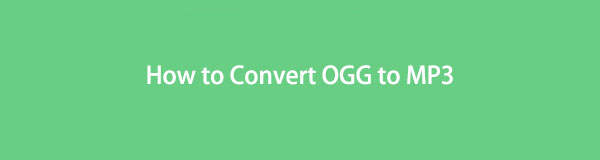

Gidslijst
1. Hoe OGG naar MP3 op Windows te converteren
FoneLab Video Converter Ultimate
Het converteren van een OGG-bestand kan moeilijk zijn, omdat OGG niet dat bekende bestandsformaat is in vergelijking met MP3. Daarom ondersteunen niet alle converters het converteren van OGG-bestanden. Met dat, FoneLab Video Converter Ultimate is een van de beste tools om te gebruiken bij het converteren van OGG naar MP3 voor Windows. Het is een alles-een-tool die wordt ondersteund door uitgebreide invoer- en uitvoerbestandsindelingen die bijna minder dan een minuut converteren met een uitvoer van hoge kwaliteit. Afgezien daarvan, wat het aantrekkelijker en aantrekkelijker maakte om te gebruiken, is dat het een additieve toolbox heeft die in staat is om te trimmen, comprimeren, bewerken en aanpassen.
Video Converter Ultimate is de beste video- en audio-conversiesoftware die MPG / MPEG naar MP4 kan converteren met hoge snelheid en hoge beeld- / geluidskwaliteit.
- Converteer elke video / audio zoals MPG, MP4, MOV, AVI, FLV, MP3, enz.
- Ondersteuning van 1080p / 720p HD en 4K UHD video-conversie.
- Krachtige bewerkingsfuncties zoals bijsnijden, bijsnijden, roteren, effecten, verbeteren, 3D en meer.
Stappen om OGG naar MP3 te converteren met FoneLab Video Converter Ultimate:
Stap 1Download en installeer eerst FoneLab Video Converter Ultimate (Windows-versie) op uw computer. Na installatie wordt het automatisch geopend, maar als dat niet het geval is, dubbelklikt u gewoon op het pictogram op uw bureaublad.

Stap 2Klik in de hoofdinterface van het programma op de Bestanden toevoegen knop in de linkerbovenhoek van het venster of sleep gewoon de OGG bestand op de plusteken (+) knop.
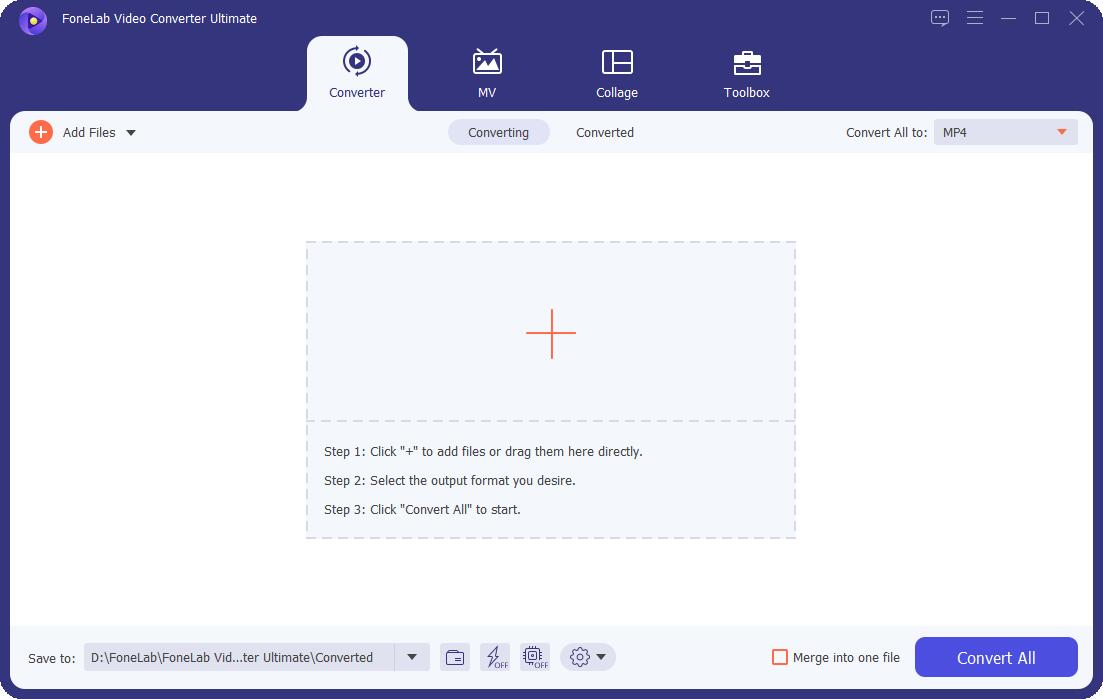
Stap 3Nadat u uw bestand hebt toegevoegd of gesleept, klikt u op het pictogram voor het uitvoerformaat direct naast het ingevoegde OGG-bestand. Selecteer vervolgens in het pop-upvenster Audio kies dan MP3 als uitvoerformaat en selecteer vervolgens de hoogst mogelijke resolutie.

Stap 4Klik ten slotte op het mappictogram in de rechterbenedenhoek van de interface en selecteer vervolgens een map waarin u uw geconverteerde bestand wilt opslaan. Klik ten slotte op de Alles omzetten knop.
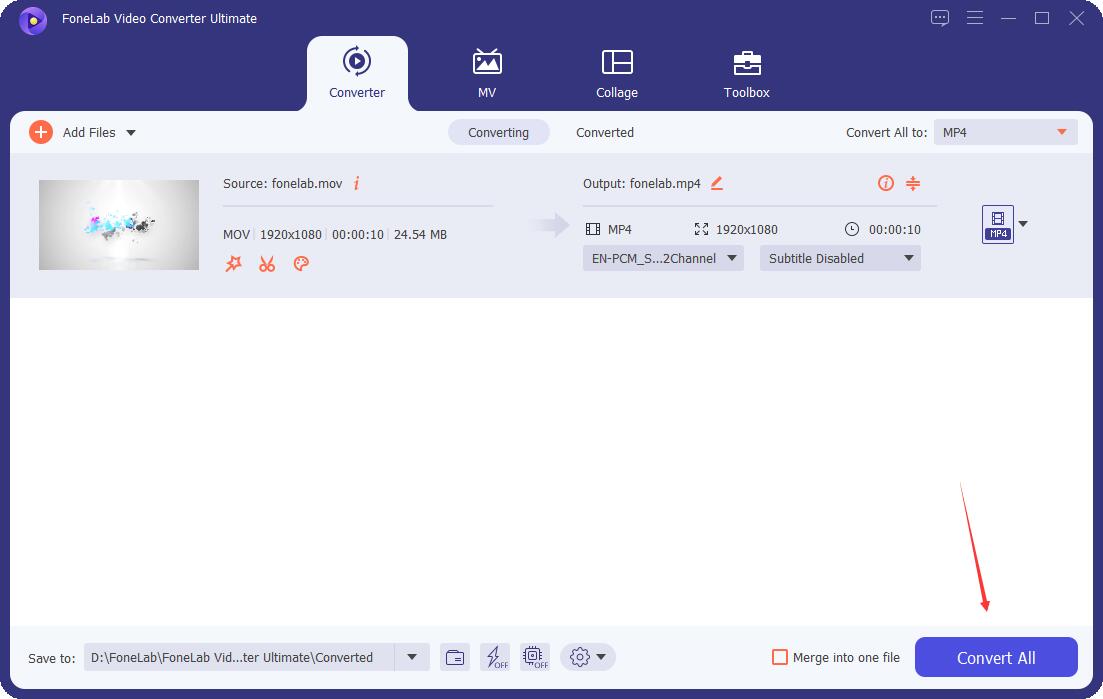
Wat meer is, merk op dat FoneLab Video Converter Ultimate ook conversietaken kan uitvoeren in vice versa. In ons geval kan het MP3 naar OGG converteren, je hoeft alleen dezelfde stappen te volgen als hierboven vermeld.
VLC Media Player
VLC Media Player is niet alleen een mediaspeler, maar het kan ook een multifunctioneel hulpmiddel zijn dat schermopnamen kan maken, ondertitels kan toevoegen en audio kan extraheren, en vooral bestanden naar een andere kan converteren en ze gemakkelijk op uw computer kan opslaan. Het is geschikt voor uw conversiebehoeften als u een OGG-bestand naar MP3 wilt converteren. Technisch gezien is het een open-source en platformonafhankelijke multimediaspeler die multimediabestanden rechtstreeks vanaf uitneembare apparaten of de pc naadloos kan afspelen op verschillende besturingssystemen zoals Windows, Mac OSX.
Stappen om OGG naar MP3 te converteren met VLC Media Player:
Stap 1Download gratis en installeer VLC Media Player (Windows-versie) op uw computer. Open de software om de hoofdinterface te zien.

Stap 2Ga naar het hoofdmenupaneel en klik op de Media. Klik in het vervolgkeuzemenu op de Convert / Save en het zal een nieuw venstertabblad tonen.

Stap 3Klik op het nieuwe venstertabblad op Toevoegen (+) om uw OGG-bestand in te voegen, klik vervolgens op de Convert / Save knop aan de onderkant. Selecteer vervolgens in de profiellijst en selecteer MP3 als uitvoerformaat.
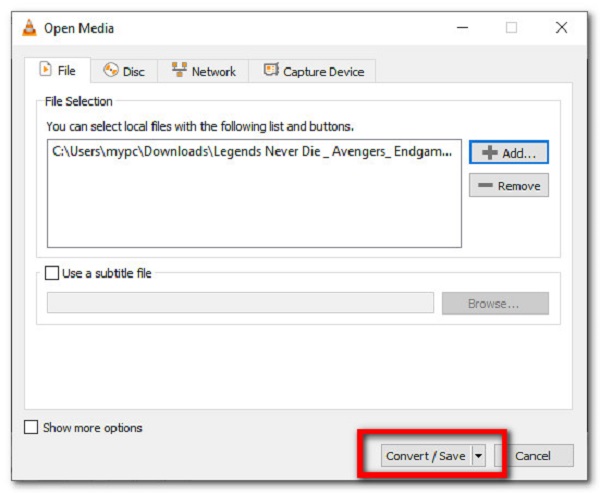
Stap 4Ten slotte, op de Doos converteren, selecteer een locatiemap waar u deze wilt opslaan na het converteren. Klik vervolgens op de Start om door te gaan naar het conversieproces.
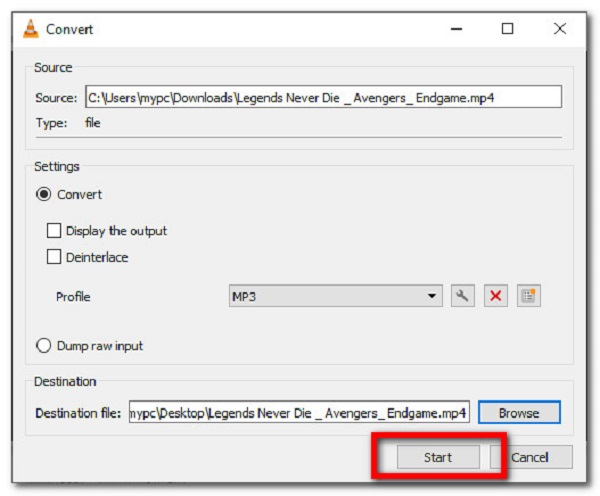
Video Converter Ultimate is de beste video- en audio-conversiesoftware die MPG / MPEG naar MP4 kan converteren met hoge snelheid en hoge beeld- / geluidskwaliteit.
- Converteer elke video / audio zoals MPG, MP4, MOV, AVI, FLV, MP3, enz.
- Ondersteuning van 1080p / 720p HD en 4K UHD video-conversie.
- Krachtige bewerkingsfuncties zoals bijsnijden, bijsnijden, roteren, effecten, verbeteren, 3D en meer.
2. Hoe OGG naar MP3 op Mac te converteren?
Mac FoneLab Video Converter Ultieme
Mac FoneLab Video Converter Ultieme staat bekend om zijn vermogen om soepel te functioneren op Mac-computers. Het maakt niet uit waar je het programma installeert; het zal nog steeds zijn volledige functionaliteit uitvoeren, zoals het converteren van een bestand naar een bestandsformaat. Zelfs als je niet de meest recente versie van Mac hebt, kun je deze nog steeds zonder problemen installeren en gebruiken.
Stappen om OGG naar MP3 te converteren met Mac FoneLab Video Converter Ultimate:
Stap 1Download en installeer FoneLab Video Converter Ultimate (Mac-versie) op uw Mac-computer rechtstreeks op de officiële website van FoneLab. Klik in de hoofdinterface op de Bestanden toevoegen of sleep uw OGG-bestand rechtstreeks naar de ruimte onder het plusteken (+) knop.

Stap 2Nadat uw OGG-bestand is weergegeven, klikt u op het pictogram voor uitvoerindeling aan de rechterkant van het ingevoegde bestand. Selecteer MP3 in het vervolgkeuzemenu Audio in het pop-upvenster. Dit zal de tool vragen om het naar een MP3-formaat te converteren.
Stap 3Klik ten slotte op de Alles omzetten knop onderaan de interface om het conversieproces te starten en daarna wordt het op uw computer opgeslagen.

Merk ook op dat FoneLab Video Converter Ultimate ook kan worden gebruikt voor het converteren van MP3 naar OGG, je hoeft alleen dezelfde stappen te volgen en je krijgt dezelfde uitvoer van hoge kwaliteit.
iTunes/Apple Muziek
iTunes is software voor het beheren en afspelen van muziek- en videobestanden. Hiermee kunnen gebruikers nummers, video's, podcasts en ander materiaal legaal via internet kopen en downloaden, evenals nummers van cd's extraheren en inhoud afspelen met behulp van dynamische en slimme afspeellijsten. iTunes daarentegen is niet beschikbaar in macOS Catalina en toekomstige versies. Je zult gewoon die nieuwe Muziek-app moeten gebruiken in plaats van iTunes. Sluit gewoon uw apparaat aan en u kunt de taak rechtstreeks vanaf uw bureaublad uitvoeren, iTunes is niet nodig. Volg gewoon dezelfde stappen hieronder. Desalniettemin zijn alle opties haalbaar en eenvoudig te volgen.
Stappen om OGG naar MP3 te converteren met iTunes op Mac:
Stap 1Open iTunes op uw Mac-computer om de volledige functionaliteit te openen en te bekijken. Klik in de programma-interface op Menu in het hoofdpaneel en klik vervolgens op Edit en voorkeuren.
Stap 2Klik daarna op Algemeen Tab en Instellingen importeren. Klik vervolgens op de Menu weer naast de Met behulp van Import knop en kies vervolgens de MP4 als het uitvoercoderingsformaat. Klik daarna op de OK knop.
Stap 3Houd op uw toetsenbord de Shift-toets ingedrukt en selecteer het bestand dat u wilt converteren. Klik daarna op Dien in harte Maak een nieuwe versie en Maak MP3 Versie.
Stap 4Selecteer ten slotte een map waarin u deze wilt opslaan en klik ten slotte op de Bespaar knop.
Stappen om OGG naar MP3 te converteren met Apple Music op Mac:
Stap 1Start de Apple Music applicatie vanuit het dock of vanaf uw Launchpad op uw Mac. Klik vervolgens op de hoofdmenubalk en kies voorkeuren.
Stap 2Selecteer in het pop-upvenster de Bestanden tabblad en klik vervolgens op de Instellingen importeren knop onderaan. Open vervolgens het eerste vervolgkeuzemenu en selecteer MP3 Encoder.
Stap 3Klik vervolgens op Dien in op de hoofdmenubalk en selecteer import. Blader daarna om uw . te vinden OGG bestand en klik erop om het te openen.
Stap 4Kies nu aan de linkerkant Nummers onder de bibliotheek en kies je OGG-bestand. Klik vervolgens op Dien in opnieuw en selecteer Converteren en Maak MP3 Versie. Wanneer het proces is voltooid, wordt het opgeslagen op uw Finders app.
3. Hoe OGG online naar MP3 te converteren?
Convertio
Als u OGG online naar MP3 wilt converteren, kunt u Convertio gebruiken. Het is een gratis online converter die een bestand uit een groot aantal opties naar een ander bestandsformaat kan converteren. Het heeft geen beperkingen in termen van invoerformaat, maar het heeft wel beperkingen in uitvoerformaat. Om conversieactiviteiten uit te voeren, zoals andere online tools, is een internetverbinding vereist.
Stappen om OGG naar MP3 te converteren met Convertio:
Stap 1Ga in de browser van uw apparaat naar convertio.com om toegang te krijgen tot de online tool. Zorg ervoor dat je een veilige internetverbinding hebt om een succesvolle conversietaak uit te voeren.
Stap 2Klik in de hoofdinterface op het Kies bestand knop om handmatig uw . toe te voegen OGG het dossier. Selecteer daarna het uitvoerbestandsformaat.
Stap 3Klik daarna op Converteren knop en wacht op het conversieproces. Op de Geavanceerde instellingen, pas of bewerk de variabele bitrate (VBR), bitrate en audiokanalen.
Audio-omzetter online
Audio Converter Online is een andere gratis online applicatie die audiobestanden converteert. De software werkt met alle bestandstypen, is snel te verwerken en vereist geen installatie. U kunt de kwaliteit, bitrate, frequentie en het aantal kanalen van de audiotrack aanpassen, maar ook achteruit afspelen of fade-in toepassen en zelfs een stem elimineren. Om het downloaden te versnellen, kan de software meerdere bestanden in een batch converteren en opslaan in een ZIP-archief. Het programma is eenvoudig te gebruiken, hieronder ziet u hoe u .OGG naar MP3 converteert.
Stap 1Open een willekeurige browsertoepassing op uw apparaat en ga vervolgens naar online-audio-converter.com. Daarna wordt u doorgestuurd naar de hoofdwebsite van de online tool.
Stap 2Klik in de hoofdinterface van de website op de Bestanden openen knop om uw OGG-bestand handmatig in te voegen vanuit uw apparaatopslag of via Google Drive, Dropbox of via URL.
Stap 3Klik daarna op de MP3 als uitvoerformaat onder het ingevoegde bestand. In deze stap kunt u de bitrate, kanalen en resolutie aanpassen door te klikken op de Geavanceerde instellingen.
Stap 4Klik ten slotte op de Converteren nadat het conversieproces is voltooid, hoeft u alleen maar uw MP3-bestand op uw computer op te slaan.
Video Converter Ultimate is de beste video- en audio-conversiesoftware die MPG / MPEG naar MP4 kan converteren met hoge snelheid en hoge beeld- / geluidskwaliteit.
- Converteer elke video / audio zoals MPG, MP4, MOV, AVI, FLV, MP3, enz.
- Ondersteuning van 1080p / 720p HD en 4K UHD video-conversie.
- Krachtige bewerkingsfuncties zoals bijsnijden, bijsnijden, roteren, effecten, verbeteren, 3D en meer.
4. Veelgestelde vragen over het converteren van OGG naar MP3
1. Wat zijn de voordelen van MP3-bestanden?
Afgezien van het feit dat het het meest gebruikte en populaire formaat is op een breed scala aan apparaten. MP3-bestanden zijn bescheiden van formaat, waardoor ze gemakkelijk via internet kunnen worden verzonden en in grote bibliotheken op computers of draagbare apparaten kunnen worden opgeslagen. Als gevolg hiervan zijn ze de industriestandaard geworden voor het kopen van muziek. Evenzo comprimeert het bestanden met een minimale waarneembare impact op de algehele geluidskwaliteit.
2. Verandert het converteren van OGG naar MP3 het compressieformaat?
Het converteren van een bestand brengt niet veel wijzigingen aan; het verandert alleen het bestandsformaat en, in sommige gevallen, de compressie en resolutie. Zowel OGG als MP3 zijn compressie-indelingen met verlies in technische termen. Als u echter een OGG-bestand naar MP3 converteert, blijft het compressieformaat hetzelfde als voorheen.
Om uw conversietaak met een resultaat van hoge kwaliteit te voltooien, moet u daarom eerst het ideale hulpmiddel voor uw conversiebehoeften identificeren. Wat dat betreft, weet u waarschijnlijk dat: FoneLab Video Converter Ultimate is het beste programma dat in dit bericht wordt genoemd. Dit is het moment om uw OGG-bestanden op te halen en te converteren.
Video Converter Ultimate is de beste video- en audio-conversiesoftware die MPG / MPEG naar MP4 kan converteren met hoge snelheid en hoge beeld- / geluidskwaliteit.
- Converteer elke video / audio zoals MPG, MP4, MOV, AVI, FLV, MP3, enz.
- Ondersteuning van 1080p / 720p HD en 4K UHD video-conversie.
- Krachtige bewerkingsfuncties zoals bijsnijden, bijsnijden, roteren, effecten, verbeteren, 3D en meer.
